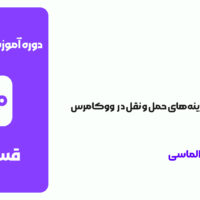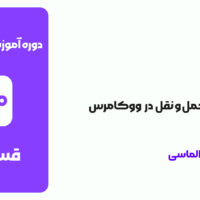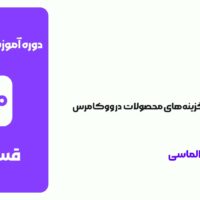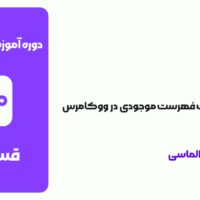در این قسمت از دوره آموزش ووکامرس، قصد داریم مراحل نصب درگاه پرداخت غیر مستقیم در ووکامرس را بهصورت کامل بررسی کنیم. بعد از آنکه درگاه پرداخت را از یکی از شرکتهای ارائهدهندهی خدمات پرداختیار دریافت کردید، باید آن را به سایت وردپرسی خود متصل کنید تا هنگام خرید، در صفحهی پرداخت فروشگاه نمایش داده شود.
در این مقاله چی قراره یاد بگیریم؟
درگاه پرداخت غیر مستقیم (پرداخت یار)
در این جلسه آموزشی، قدمبهقدم فرآیند اتصال درگاه پرداخت غیر مستقیم به ووکامرس را توضیح میدهیم و نمونهای از نحوهی ارسال درخواست و کار با پنل کاربری را نیز مشاهده خواهید کرد.
برای اینکه تمام مراحل را دقیق و بدون خطا انجام دهید، پیشنهاد میکنیم این قسمت را تا انتها دنبال کنید.
نحوه درخواست درگاه
در این جلسه، از طریق سایت زرینپال اقدام به دریافت و نصب درگاه پرداخت غیر مستقیم میکنیم و در ادامه، درگاه دریافتشده را بر روی ووکامرس ثبت و فعال خواهیم کرد.
برای درخواست درگاه پرداخت غیر مستقیم، ابتدا وارد سایت زرینپال شوید. پس از انجام ثبتنام، روی گزینهی «زرینپال من» کلیک کرده و وارد پنل کاربری خود شوید. در این قسمت، میتوانید درخواست دریافت درگاه را ثبت کنید و همچنین درگاههای فعال خود را مشاهده و مدیریت نمایید.
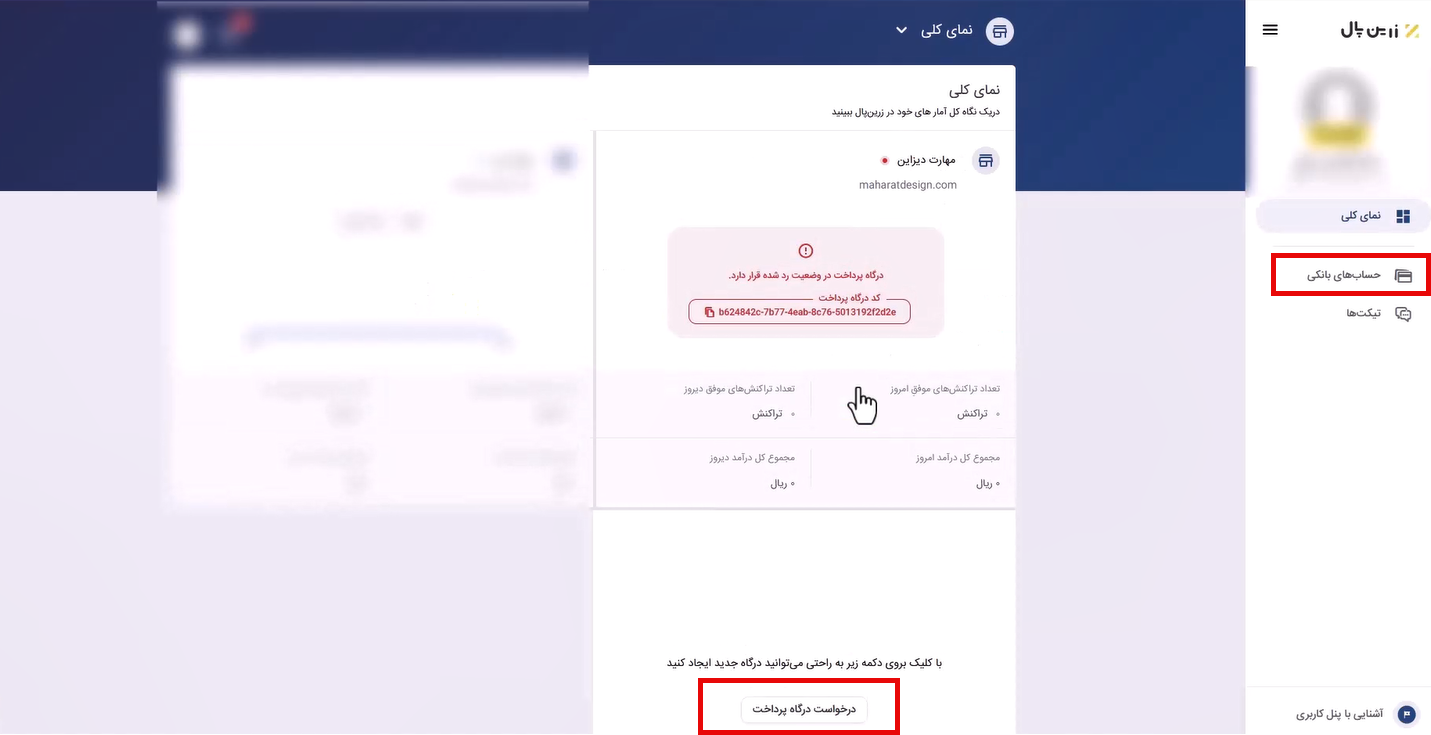
برای شروع نصب درگاه پرداخت غیر مستقیم از طریق زرینپال، ابتدا وارد قسمت «حسابهای بانکی» در پنل کاربری خود شوید و با کلیک روی گزینهی «افزودن حساب بانکی»، یک حساب فعال ثبت کنید. پس از تأیید حساب، روی گزینهی «درخواست درگاه پرداخت» کلیک نمایید تا صفحهی مربوط به ثبت درگاه باز شود.
در این صفحه، وضعیت کد رهگیری مالیاتی شما نمایش داده میشود و در بخش مربوط به آدرس، لازم است نشانی وبسایت رسمی و فعال خود را وارد کنید. در پایان، با انتخاب گزینهی «مرحله بعد»، درخواست شما برای دریافت و فعالسازی درگاه پرداخت ثبت میشود.
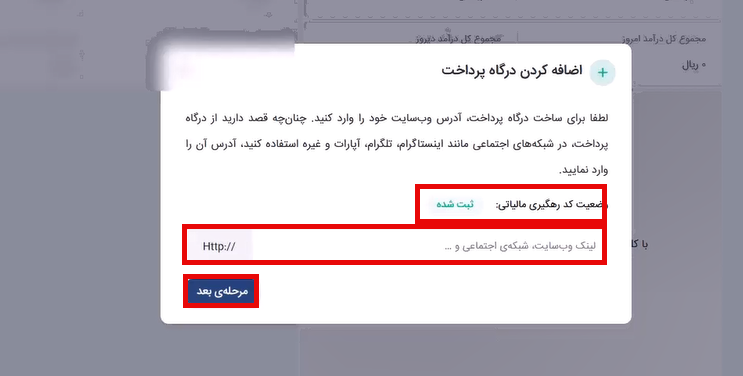
در مرحله جدید پیش رو به ترتیب توضیحات در تصویر زیر عمل کنید.
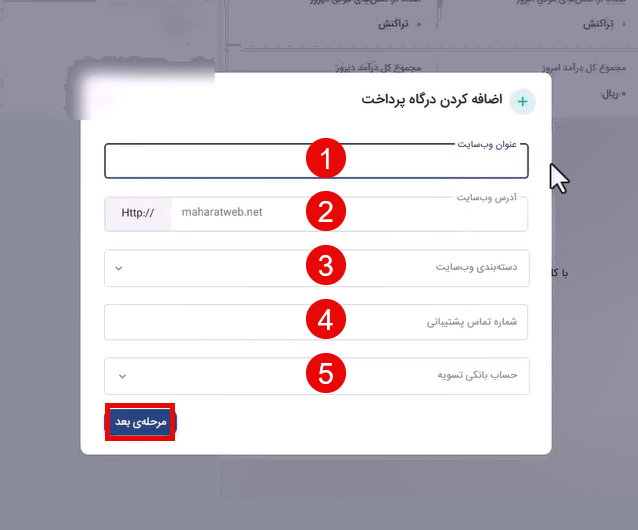
- گزینه 1: عنوان وبسایت را تایپ کنید.
- گزینه 2: آدرس وبسایت را تایپ کنید.
- گزینه 3: دسته بندی وبسایت را مشخص کنید. برای مثال کیف, کفش وپوشاک, خانه و اداری, محصولات غذایی و …
- گزینه 4: شماره تماس برای پشتیبانی های ضروری را وارد کنید.
- گزینه 5: اطلاعات حساب بانکی خود را که پیشتر وارد کرده بودید, انتخاب کنید.
با فشردن گزینهی «مرحله بعد»، درخواست شما برای درگاه پرداخت غیر مستقیم با موفقیت ثبت میشود. در صفحهی بعد، یک کد اختصاصی درگاه پرداخت به شما نمایش داده خواهد شد. این کد که با عنوان مرچنت کد (Merchant Code) نیز شناخته میشود، لازم است کپی شود؛ زیرا در مراحل بعدی برای پیادهسازی و نصب درگاه پرداخت غیر مستقیم در ووکامرس از همین کد استفاده خواهید کرد.
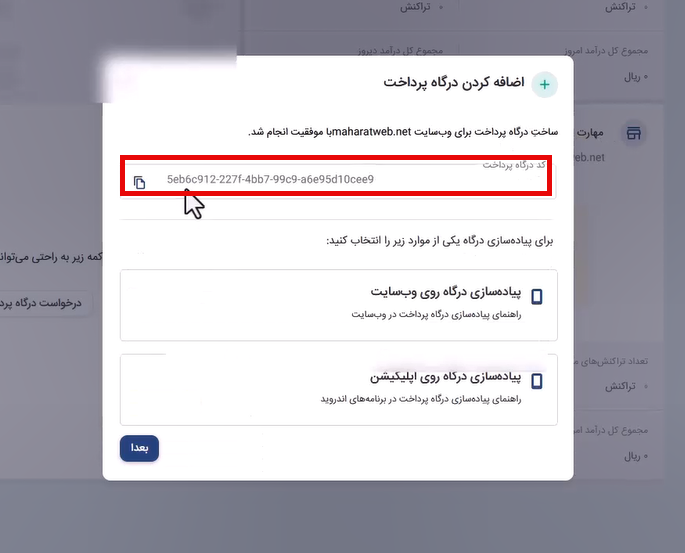
با کلیک بر روی گزینهی «بعدا»، اطلاعات مربوط به درگاه پرداخت غیر مستقیم در پنل کاربری شما نمایش داده میشود. در این مرحله، درگاه ایجادشده به رنگ قرمز و با وضعیت «در انتظار تأیید» مشخص است. پس از بررسی و تأیید درگاه از سوی سایت زرینپال، رنگ آن به سبز تغییر کرده و وضعیت آن به فعال تبدیل میشود. به این معنا که حالا درگاه شما آمادهی استفاده در فرآیند پرداخت ووکامرس است.
شروع مرحله نصب درگاه پرداخت غیر مستقیم
پس از تأیید درگاه، لازم است از طریق سایت شرکت پرداختیار مربوطه، افزونه پرداخت آنلاین وردپرس را دانلود کنید. در این مرحله، وارد سایت زرینپال شوید و از قسمت «توسعهدهندگان»، دستهی وردپرس را انتخاب نمایید. سپس افزونهی پرداخت آنلاین ووکامرس را دانلود کرده و برای نصب درگاه پرداخت غیر مستقیم از آن استفاده کنید. در همان بخش نیز راهنمای کاملی برای نصب و نحوهی کار با درگاه پرداخت قرار دارد که میتوانید از آن کمک بگیرید.
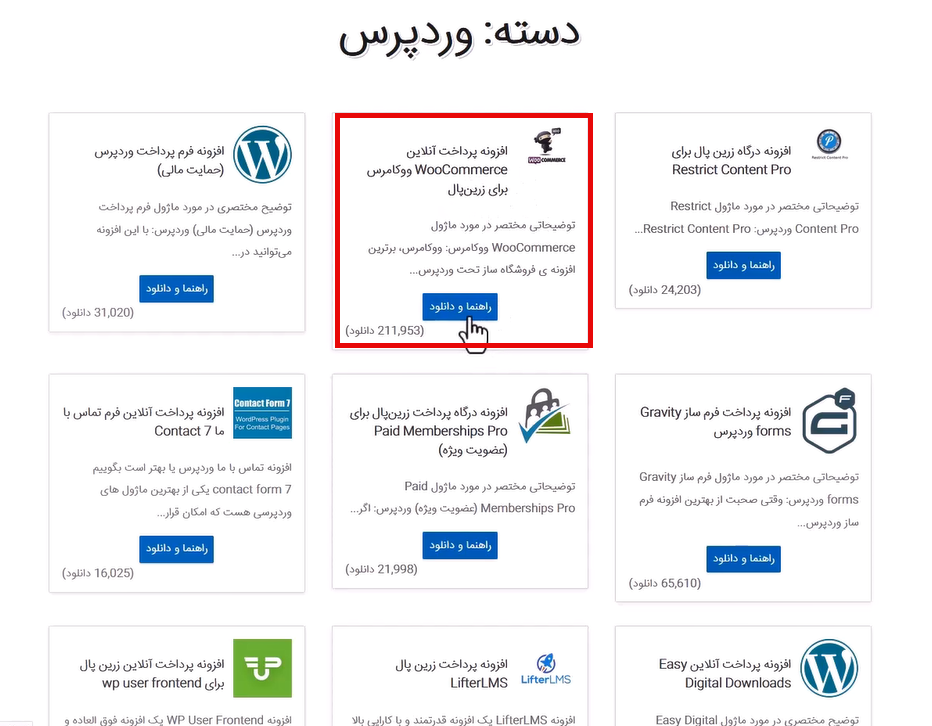
پس از دانلود افزونه، برای نصب درگاه پرداخت غیر مستقیم لازم است وارد پیشخوان وردپرس شوید. در منوی سمت راست، وارد قسمت «افزونهها» شده و در بخش جستوجو، عبارت Zarinpal را به زبان انگلیسی وارد کنید. افزونهای که باید نصب شود با عنوان «Zarinpal Gateway» نمایش داده میشود. پس از یافتن آن، روی گزینهی «نصب» کلیک کنید تا فرایند نصب افزونه آغاز شود.

پس از نصب روی گزینه “فعال نمایید” کلیک کنید تا افزونه شما فعال شود. پس از آن باید از تب ووکامرس, پیکربندی پرداخت را انجام دهید. در این قسمت گزینه جدیدی به اسم زرین پال اضافه شده است.
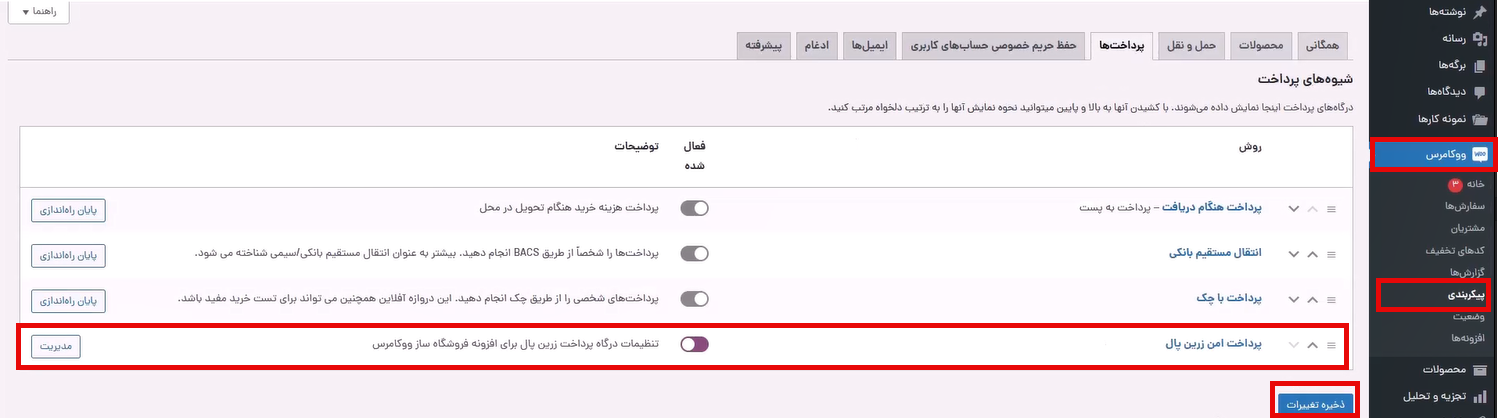
پس از فعالسازی افزونه، این گزینه بهصورت خودکار فعال خواهد بود و از طریق دکمهی «مدیریت» میتوانید وارد بخش تنظیمات شوید. در این قسمت، صفحهای برای شما باز میشود که شامل تنظیمات اصلی مربوط به درگاه پرداخت غیر مستقیم است.

در ادامه، تصویری مشابه آنچه در زیر مشاهده میکنید نمایش داده میشود و توضیحات مربوط به هر بخش، بهترتیب شماره در زیر تصویر نوشته شده است.
- گزینه ۱: برای فعالبودن درگاه پرداخت، تیک این گزینه را بزنید.
- گزینه ۲: عنوان یا نام درگاه را جهت نمایش در صفحهی سبد خرید وارد کنید.
- گزینه ۳: توضیحات مربوط به نحوهی عملکرد درگاه را تایپ کنید. (توضیحات پیشفرض این دو گزینه، یعنی ۲ و ۳، مناسب هستند و بهتر است تغییری در آنها ایجاد نکنید.)
- گزینه ۴: مرچنت کد همان کدی است که از طریق پنل کاربری سایت پرداختیار دریافت کردهاید. همان کدی که در مراحل قبل کپی کردید را در این قسمت وارد نمایید.
- گزینه ۵: در صورت استفاده از سرویس زرینگیت، تیک این گزینه را فعال کنید.
- گزینه ۶: پیامی برای نمایش به مشتری پس از پرداخت موفق بنویسید. برای نمونه: «سفارش شما با موفقیت ثبت شد، با تشکر از خرید شما».
- گزینه ۷: پیامی برای نمایش در صورت پرداخت ناموفق وارد کنید. برای مثال: «پرداخت شما ناموفق بود، لطفاً مجدداً تلاش کنید».
در آخر جهت ثبت تغییرات برروی گزینه “ذخیره تغییرات” کلیک کنید. اگر تمام موارد را صحیح انجام دهید, درگاه پرداخت بر روی سایت شما نصب و فعال شده است.
پنل کاربری زرین پال و ارسال تیکت
پس از فعالشدن درگاه پرداخت غیر مستقیم، میتوانید از طریق پنل کاربری خود در سایت زرینپال، جزئیات مربوط به تراکنشها را مشاهده کنید. در این بخش، امکان بررسی تعداد تراکنشهای موفق، میزان درآمد روزانه و سایر اطلاعات مالی وجود دارد.
برای این کار، کافی است در پنل کاربری روی نام درگاه موردنظر کلیک کنید تا فهرست کامل تراکنشها همراه با تاریخ و ساعت هر پرداخت برای شما نمایش داده شود.

در صورت بروز هرگونه مشکل یا پرسش هنگام نصب درگاه پرداخت غیر مستقیم، میتوانید از طریق منوی سمت راست پنل کاربری خود در سایت زرینپال، وارد قسمت «تیکتها» شوید. در این بخش، سؤال یا مشکل خود را ثبت کرده و سپس منتظر بمانید تا پاسخ از طریق ایمیل برای شما ارسال شود.
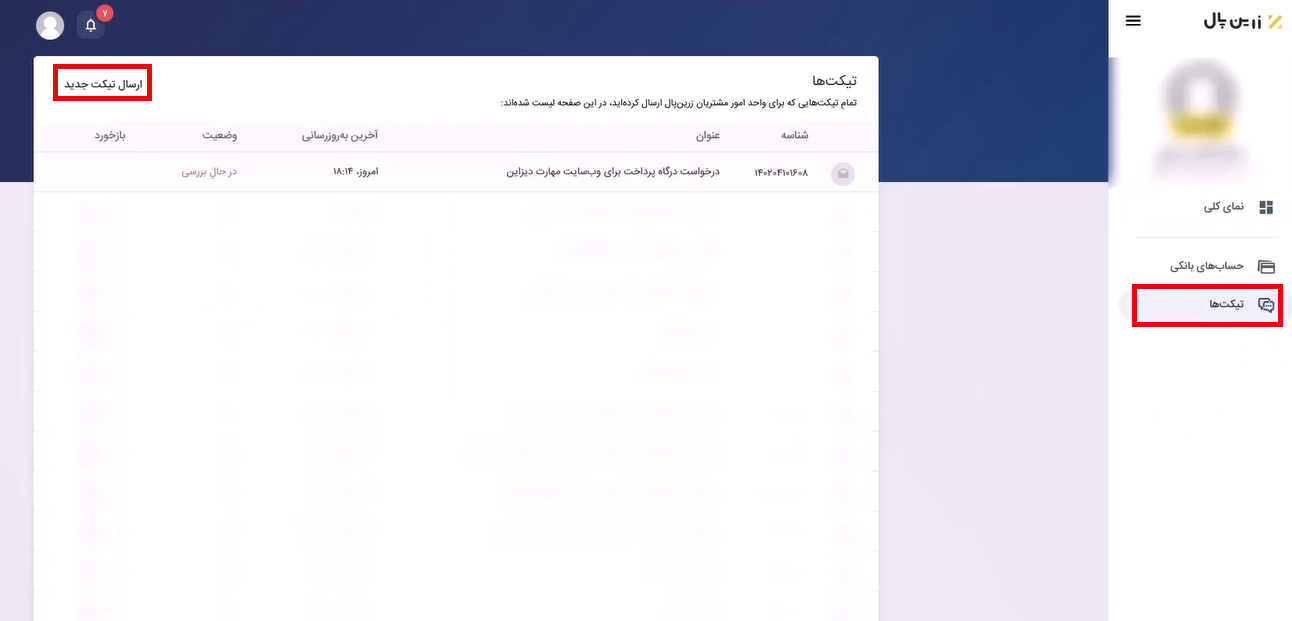
پایان این سفر و نگاهی به آینده
در این قسمت آموزشی، نحوهی درخواست درگاه پرداخت از شرکتهای پرداختیار، مانند زرینپال، بهصورت مرحلهبهمرحله آموزش داده شد. سپس با فرآیند نصب درگاه پرداخت غیر مستقیم و تنظیم آن در ووکامرس آشنا شدید. پس از نصب و پیکربندی موفق درگاه، اکنون میتوانید پرداختهای آنلاین فروشگاه خود را بهصورت ایمن مدیریت کنید.